Publicité
 Les widgets ont toujours été l'outil marketing de choix pour de nombreux développeurs de logiciels. Ils sont très faciles à emballer et à partager avec les gens car ils sont autonomes et faciles à mettre en œuvre. Tout ce que le blogueur ou le propriétaire du site Web a à faire est de coller le petit extrait de code et le widget est installé sur son site Web.
Les widgets ont toujours été l'outil marketing de choix pour de nombreux développeurs de logiciels. Ils sont très faciles à emballer et à partager avec les gens car ils sont autonomes et faciles à mettre en œuvre. Tout ce que le blogueur ou le propriétaire du site Web a à faire est de coller le petit extrait de code et le widget est installé sur son site Web.
Pour la promotion de logiciels, le widget propose généralement une version d'application réduite ou même un outil complet avec un lien vers le site Web du développeur. Au fur et à mesure que le widget est utilisé et partagé, le développeur reçoit du trafic vers son site Web et, espérons-le, reçoit également des commandes de packages logiciels payants.
Les blogueurs peuvent utiliser la même approche marketing pour attirer du trafic vers leur propre blog. Vous pouvez créer un widget pour votre blog qui se compose d'un peu plus qu'un court extrait de code très facile à partager et à distribuer. De nombreux autres blogueurs ou webmasters sont toujours à la recherche de widgets intéressants et bien conçus qu'ils peuvent ajouter aux barres de menus latérales.
Donc, si vous apprenez à créer des widgets pour promouvoir votre blog, et si votre widget a une conception décente, vous pouvez potentiellement le distribuer sur tout le Web - avec un lien vers votre propre blog. Dans cet article, je vais vous montrer comment utiliser un outil proposé par Widgetbox appelé Blidgets, qui signifie essentiellement "Widgets de blog", pour créer un widget - vous l'aurez deviné - de votre blog.
Comment créer des widgets avec votre blog
Le processus de création de votre widget de blog est étonnamment rapide et simple. L'assistant Blidget rend la procédure indolore. Vous pouvez utiliser un lien vers le flux de votre blog ou simplement l'URL du blog. Soit fonctionnera.

Remplissez simplement le champ URL et cliquez sur le bouton "Créez un widget!" bouton. L'assistant extrait automatiquement les informations nécessaires de votre blog. Je crois que la première chose qu'il vérifie est le flux RSS, donc si vous avez un flux RSS, le contenu du widget sera présenté avec un point culminant de vos messages récents.
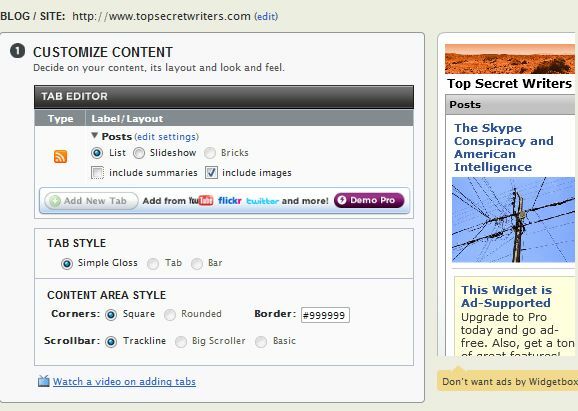
L'étape suivante, une fois que l'assistant a votre widget par défaut prêt, consiste à personnaliser le widget pour qu'il ressemble à ce que vous souhaitez. Il existe de nombreuses autres fonctionnalités disponibles si vous achetez la version pro de Blidgets, mais si cela ne vous dérange pas d'insérer Widgetbox dans votre widget, restez avec la version gratuite. La version gratuite est par défaut la vue de liste, qui affiche votre entrée de blog la plus récente ainsi que l'image associée (si votre entrée de blog en a une). L'inclusion d'une image peut être supprimée, mais je recommanderais de la conserver car elle rend le widget beaucoup plus agréable. Les autres fonctionnalités de style de cette section de l'Assistant sont inactives pour la version gratuite, vous devrez donc vous en tenir aux valeurs par défaut.
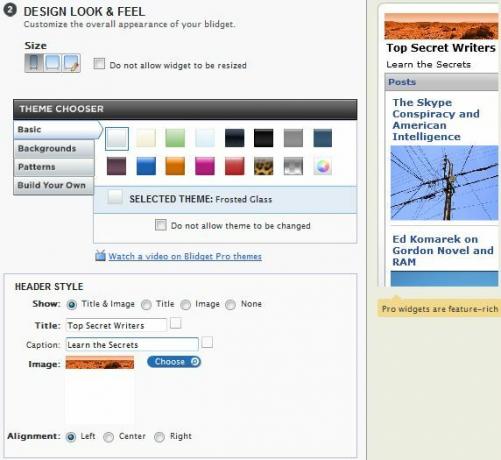
Même avec la version gratuite, vous pouvez modifier quelques éléments supplémentaires à l'étape deux de l'assistant, intitulée "Look & Feel. " J'aime particulièrement le fait que vous puissiez taper une courte légende qui permet aux gens de voir en quoi consiste votre blog en un coup d'œil. Rendez ce texte intrigant ou accrocheur afin que vous puissiez inciter les gens à cliquer sur le widget et à consulter votre blog.
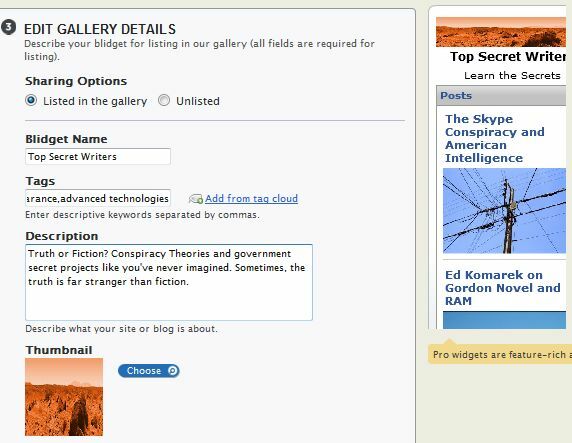
À l'étape 3, vous pouvez supprimer votre widget de la liste du répertoire WidgetBox (mais pourquoi voudriez-vous à?) Être répertorié dans les offres de WidgetBox ouvre votre blog à un tout nouveau marché potentiel lecteurs.
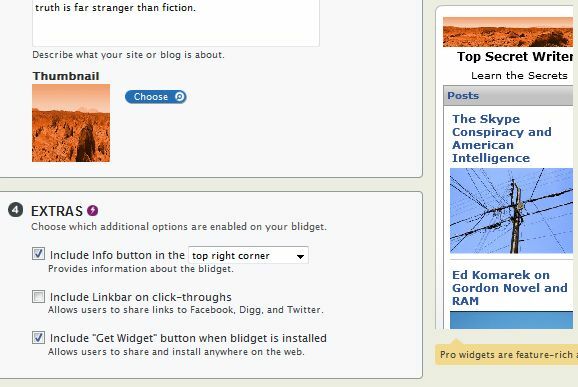
Enfin, sélectionnez l'image miniature que vous souhaitez. Il s'agit de l'image qui s'affiche en haut à gauche de l'écran juste à côté du nom du widget, alors faites-en quelque chose qui représente la marque ou le sujet de votre blog. Faites-en quelque chose dont les gens se souviendront.
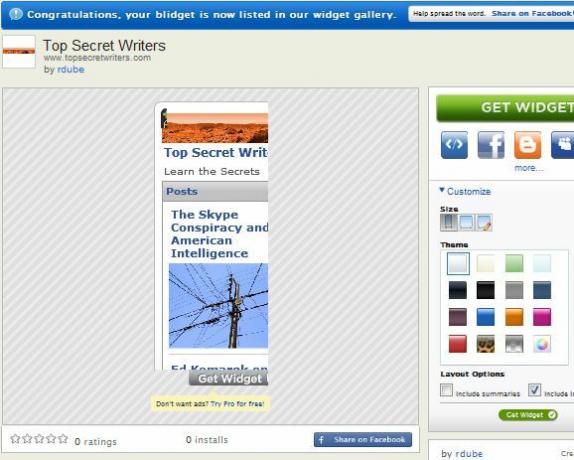
Une fois que vous avez fini de vous familiariser avec l'assistant Blidget, vous venez de créer et d'insérer un widget pour votre blog dans le répertoire massif de Widgetbox. Ce qui est cool avec ce widget, c'est qu'il y a une petite barre de défilement sur la gauche que les gens peuvent utiliser pour faire défiler votre flux de messages directement dans le widget lui-même. De cette façon, les gens peuvent voir le type de sujets que vous écrivez sur votre blog, ce qui les aidera à décider s'ils souhaitent visiter ou non.
Créer des widgets pour votre blog est amusant et, surtout, c'est gratuit. Vous pouvez en créer un pour tous vos blogs ou pour tout site Web que vous aimez. Une fois que vous avez créé votre widget, partagez-le avec toutes les personnes que vous participez à un réseau social en utilisant les boutons pratiques directement sur votre liste Widgetbox.
Utilisez-vous des widgets pour faire de la publicité? Avez-vous d'autres outils sympas qui vous aident à créer un widget qui annonce votre site Web? Partagez vos propres ressources dans la section des commentaires ci-dessous.
Ryan est titulaire d'un BSc en génie électrique. Il a travaillé 13 ans dans l'ingénierie d'automatisation, 5 ans dans l'informatique et est maintenant ingénieur d'applications. Ancien rédacteur en chef de MakeUseOf, il a pris la parole lors de conférences nationales sur la visualisation des données et a été présenté à la télévision et à la radio nationales.
